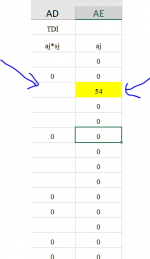hadromer
Yeni Üye
- Katılım
- 3 Ocak 2021
- Mesajlar
- 21
- En iyi yanıt
- 0
- Puanları
- 3
- Yaş
- 34
- Konum
- Ankara
- Ad Soyad
- Ömer
- Office Vers.
- Office 2019 TR
Merhaba,
bir sayfadaki sütunları hazır bir şablondaki T sütununa kopyalayarak her bir sütun için ayrı ayrı sayfalar olacak şekilde kopyalamak istiyorum. Örneğin kaynak sayfasında r4 başlıklı sütunu alıp şablon sayfasındaki yerine(T sütunu) kopyalayarak r4 adında yeni bir sayfa oluşturmak. Böyle bir makro hazırlayabilir miyiz ,Yardımcı olabilir misiniz ? Bu dosyayı da sürekli kullanmak istiyorum. Çünkü verilerim ve sütun sayılarım sürekli değişmektedir. Örnek dosya fotoğraflar aşağıdaki gibidir. Yardımlarınız için teşekkür ederim.
örnek dosya :
Ornek.xlsx dosyasını indir - download
fotoğraflar
https://i.hizliresim.com/xzld8x.png
https://i.hizliresim.com/ARImfV.png
bir sayfadaki sütunları hazır bir şablondaki T sütununa kopyalayarak her bir sütun için ayrı ayrı sayfalar olacak şekilde kopyalamak istiyorum. Örneğin kaynak sayfasında r4 başlıklı sütunu alıp şablon sayfasındaki yerine(T sütunu) kopyalayarak r4 adında yeni bir sayfa oluşturmak. Böyle bir makro hazırlayabilir miyiz ,Yardımcı olabilir misiniz ? Bu dosyayı da sürekli kullanmak istiyorum. Çünkü verilerim ve sütun sayılarım sürekli değişmektedir. Örnek dosya fotoğraflar aşağıdaki gibidir. Yardımlarınız için teşekkür ederim.
örnek dosya :
Ornek.xlsx dosyasını indir - download
fotoğraflar
https://i.hizliresim.com/xzld8x.png
https://i.hizliresim.com/ARImfV.png